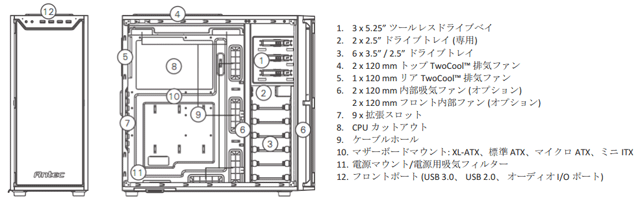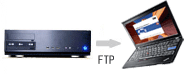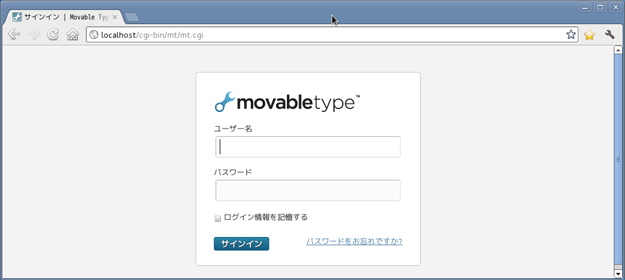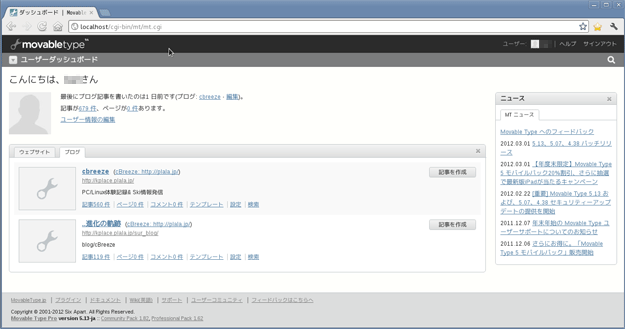Win8/DCP-J925N Driver
Win8対応DCP-J925NネットワークPrinter/Scanner Driverがリリースされました。
無線LAN接続でインストールします。
■環境条件
OS:Windows 8 Pro
Printer/Scanner:Brother DCP-J925N
接続:Wireless LAN
■Driverダウンロード
BrotherサイトよりWin8対応「フルパッケージダウンロード」をダウンロードします。
 Win8対応「フルパッケージダウンロード」のページはこちら
Win8対応「フルパッケージダウンロード」のページはこちら■Driverインストール
ダウンロードファイルを起動して画面の指示に従います。
今回デフォルトを変更した内容は以下です。
| 項目 | 指定内容 | 備考 |
| 接続方式 | 無線LAN接続 /カスタム=on |
 |
| インストール先 |
インストール先を指定 |
|
| 機能選択 |
今回はDriverのみインストールします。 |
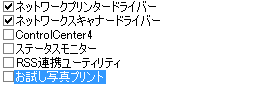 |
| スキャンキー |
このパソコンをスキャンキーに登録しません=on |
■確認
「DeviceManager」および「デバイスとプリンタ」でDCP-J925Nが追加されているのを確認します。
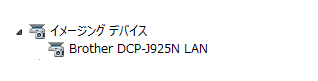
|
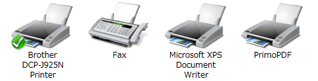
|
やっとWin8対応の無線LAN接続DCP-J925NのPrinter/Scanner Driverのインストールが完了しました。
ユーティリティは使用しないので今回インストールしたのはDriverのみです。
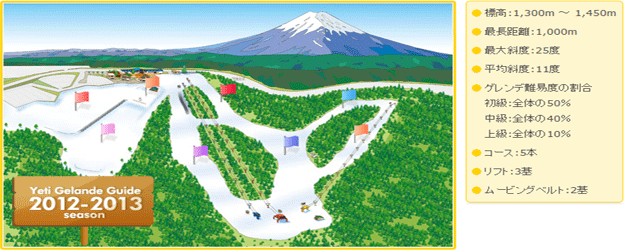



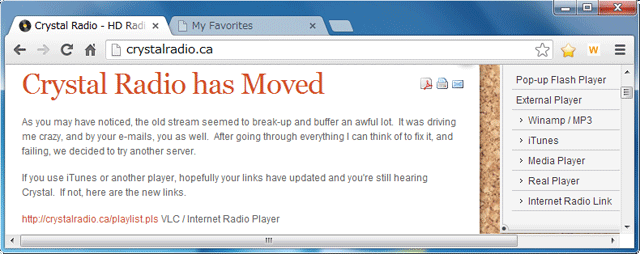

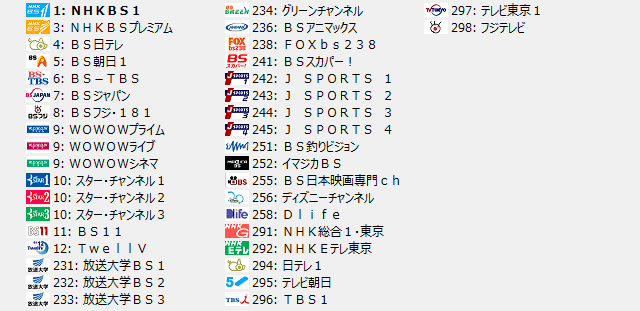
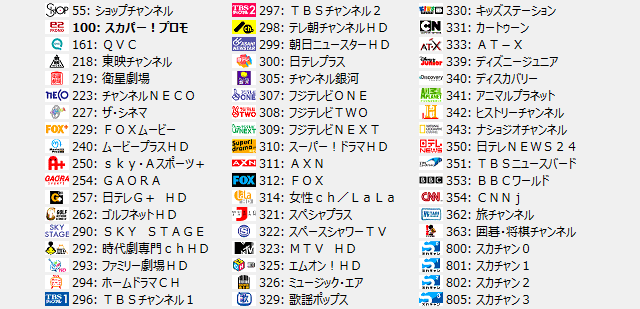


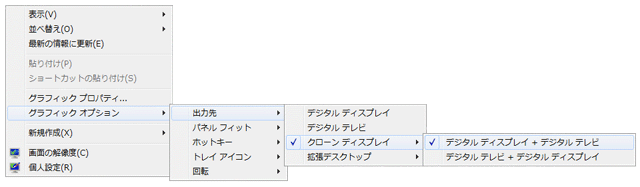






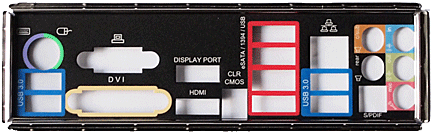

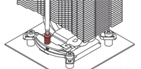
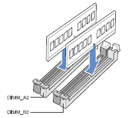
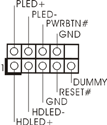

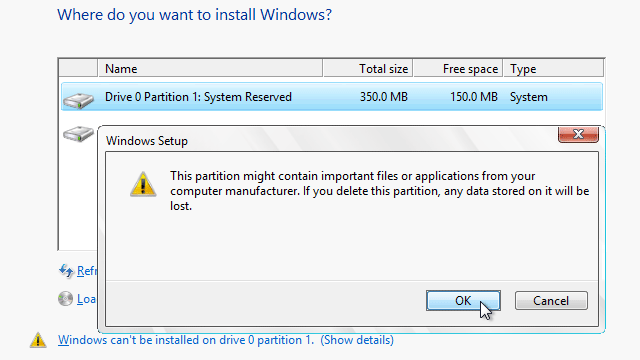
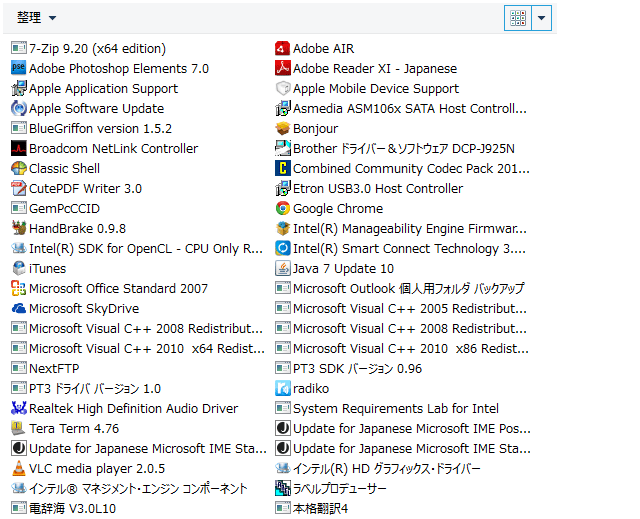
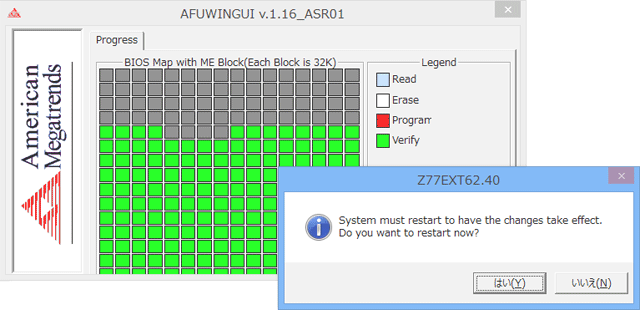
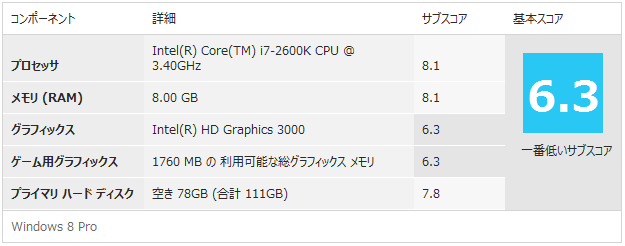
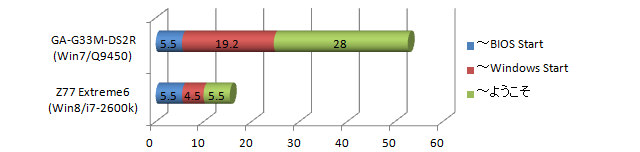
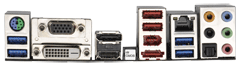



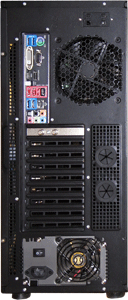

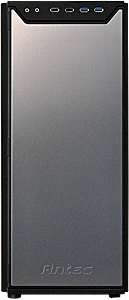
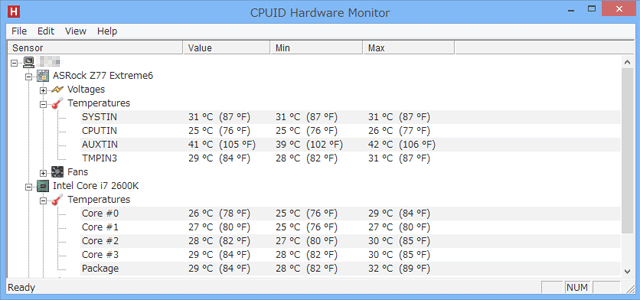
 i726z自作PCの詳細はこちら
i726z自作PCの詳細はこちら